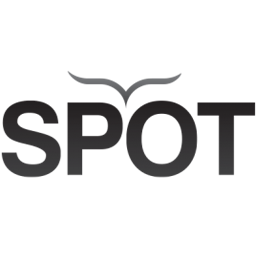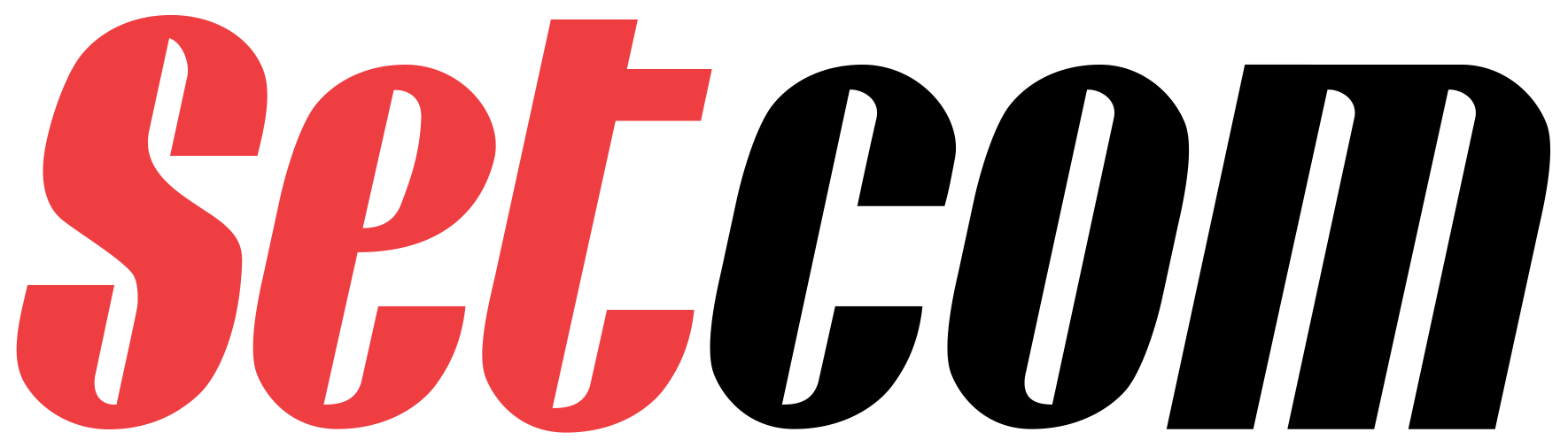
Setcom (Auto-post e campo personalizzato usato da un altro script)
Scopri come integrare Setcom con Post Affiliate Pro utilizzando callback Auto-post e campi personalizzati. Collega facilmente i tuoi sistemi di consegna digital...
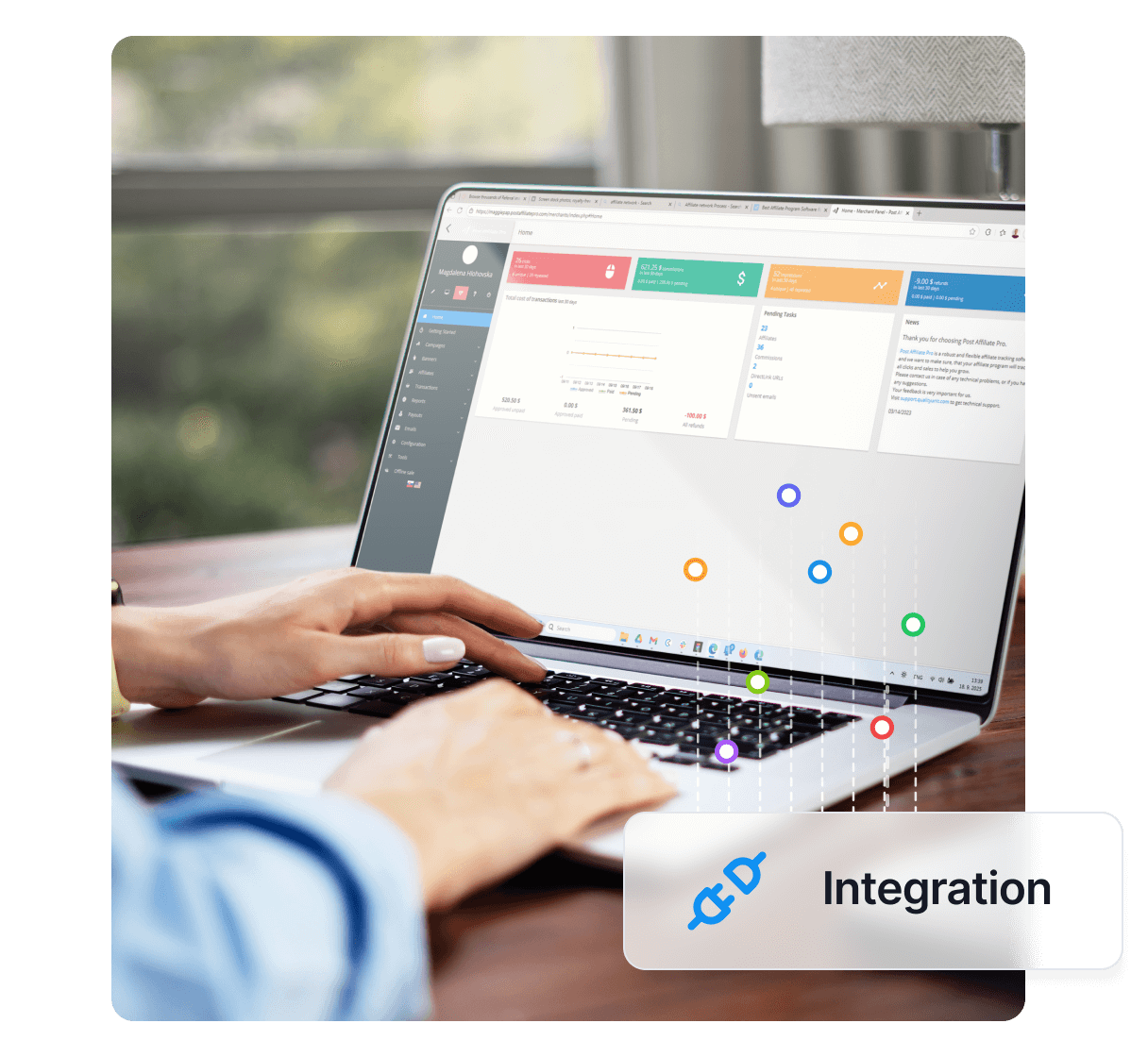
Scopri come integrare Setcom utilizzando i callback Auto-post con Post Affiliate Pro. Questa guida copre l’attivazione del plugin, le impostazioni, l’aggiornamento dei pulsanti e l’inoltro dei callback per garantire un tracciamento affiliato senza interruzioni per consegne digitali o registrazioni di membri.
Setcom si integra utilizzando il callback Auto-post. Usa questa integrazione se stai utilizzando l’Auto-post per un altro scopo, come ad esempio una consegna digitale o una registrazione membri.
Per integrare Setcom, ti serve il plugin Setcom che viene distribuito di default con PAP.
Per prima cosa devi attivare il plugin Setcom in PAP > Menu Start > Plugin. Dopo che il plugin è attivato, devi configurarlo. Clicca sul pulsante Configura. Devi impostare il tuo nome utente e la password del merchant che utilizzi per accedere al tuo pannello merchant. L’identificativo del merchant si trova nel pannello Setcom merchant in Menu superiore > Il mio account > Scheda Panoramica. Lascia vuoto il separatore di valori personalizzato.
Accedi al pannello merchant di Setcom. Nel menu superiore > Profilo > Preferenze di Vendita seleziona Preferenze di pagamento sito web. Assicurati che Auto-post sia attivo e che la URL Auto-post sia impostata su https://URL_TO_PostAffiliatePro/plugins/Setcom/setcom.php.
Non dimenticare di salvare le impostazioni.
Ora aggiungi il seguente codice in OGNI form del pulsante Setcom (Acquista ora, Aggiungi al carrello e/o Checkout):
<input type="hidden" name="MerchCustom" value="" id="pap_dx8vc2s5">
Ad esempio:
<form action="https://www.setcom.com/secure/index.cfm" method="post">
<input type="hidden" name="buttonaction" value="buynow">
<input type="hidden" name="merchantidentifier" value="12345678920">
<input type="hidden" name="liddesc" value="auticko">
<input type="hidden" name="lidsku" value="a123">
<input type="hidden" name="lidprice" value="150.00">
<input type="hidden" name="lidqty" value="1">
<input type="hidden" name="CurrencyAlphaCode" value="ZAR">
<input type="hidden" name="LIDExpiry" value="1">
<input type="hidden" name="ShippingRequired" value="0">
<input type="hidden" name="IsVoucher" value="0">
<input type="hidden" name="Option1Name" value="custom">
<input type="hidden" name="Option1Value" value="oldCustom">
<input type="hidden" name="MerchCustom" value="" id="pap_dx8vc2s5">
<input type="image" src="https://www.setcom.com/www/graphics/cartbuttons/bn6.gif">
</form>
Dopo questo form devi inserire:
<script id="pap_x2s6df8d" src="https://URL_TO_PostAffiliatePro/scripts/notifysale.php" type="text/javascript"> </script> <script type="text/javascript"> PostAffTracker.setAppendValuesToField('||'); PostAffTracker.writeCookieToCustomField('pap_ab78y5t4a'); </script>
Ora il callback Auto-post è indirizzato al tuo script. Questo callback deve essere inoltrato anche allo script paypal.php di PAP, il cui url è https://URL_TO_PostAffiliatePro/plugins/Setcom/setcom.php.
Nel caso in cui il tuo script di elaborazione Setcom sia in PHP, puoi utilizzare questo codice per ottenere il risultato. Puoi inserirlo all’inizio del tuo file di elaborazione.
/* Integrazione PAP */
$ch = curl_init();
curl_setopt($ch, CURLOPT_URL, "https://URL_TO_PostAffiliatePro/plugins/Setcom/setcom.php");
curl_setopt($ch, CURLOPT_POST, 1);
curl_setopt($ch, CURLOPT_POSTFIELDS, $_POST);
curl_exec($ch);
/* fine integrazione PAP */
Questo garantirà che l’intero callback Auto-post venga inoltrato senza influenzare il tuo script originale.
Puoi trovare ulteriori informazioni dettagliate sull’integrazione Setcom nella Guida all’implementazione Setcom.
È un metodo per collegare Setcom con Post Affiliate Pro utilizzando i callback Auto-post, consentendo un tracciamento affiliato accurato per consegne digitali, registrazione di membri o altri script personalizzati.
Vai su PAP > Menu Start > Plugin, attiva il plugin Setcom, quindi fai clic su Configura per inserire il nome utente e la password del merchant dal tuo pannello Setcom.
Aggiungi un campo input nascosto chiamato MerchCustom con un ID univoco e inserisci gli script di tracciamento dopo ogni form come descritto nella guida all'integrazione.
Nel tuo script di elaborazione, inoltra il callback a https://URL_TO_PostAffiliatePro/plugins/Setcom/setcom.php utilizzando lo snippet PHP cURL fornito nella guida.
Consulta la Guida all'implementazione Setcom o contatta il supporto Post Affiliate Pro per istruzioni complete sull'integrazione.
Lucia è una talentuosa editor di contenuti che garantisce la pubblicazione senza intoppi dei contenuti su più piattaforme.
Sperimenta un'integrazione fluida tra Setcom e Post Affiliate Pro. Attiva il plugin, configura le impostazioni e assicurati un tracciamento accurato per il tuo business digitale.
Scopri come integrare Setcom con Post Affiliate Pro utilizzando callback Auto-post e campi personalizzati. Collega facilmente i tuoi sistemi di consegna digital...
Vuoi migliorare ulteriormente il tuo software di affiliazione? Scopri l'integrazione Setcom per Post Affiliate Pro.
Vuoi migliorare ulteriormente il tuo software di affiliazione? Scopri l'integrazione SpotOption per Post Affiliate Pro.
Consenso Cookie
Usiamo i cookie per migliorare la tua esperienza di navigazione e analizzare il nostro traffico. See our privacy policy.